Если вы войдете в Windows 10 с использованием учетной записи Microsoft, вы, вероятно, также воспользуетесь встроенной функцией синхронизации Windows 10, которая использует некоторые сохраненные настройки, цвета и обои и сохраняет их в облаке для автоматического применения к другим устройствам Windows 10, когда вы входите на них.
Эта функция синхронизации была впервые представлена в Windows 8 и до сих пор используется в Windows 10. Но, если вы устали от всех настроек, синхронизируемых с каждым устройством, и хотите «начать заново», вот как это сделать.
Лучшее время для этого – чистая установка Windows 10 или настройка учетной записи на новом компьютере. Если вы не хотите, чтобы ваши старые настройки синхронизировались с вашим новым ПК или устанавливались, просто следуйте этому руководству и удалите старые настройки синхронизации с серверов Microsoft. Это даст вам «чистую доску» при входе в ваш новый ПК.
Как удалить настройки синхронизации Windows 10
Просто следуйте этим простым шагам:
- Перейдите на account.microsoft.com
- Войдите в свою учетную запись Microsoft.
- Выберите вкладку Устройства в верхней части страницы.
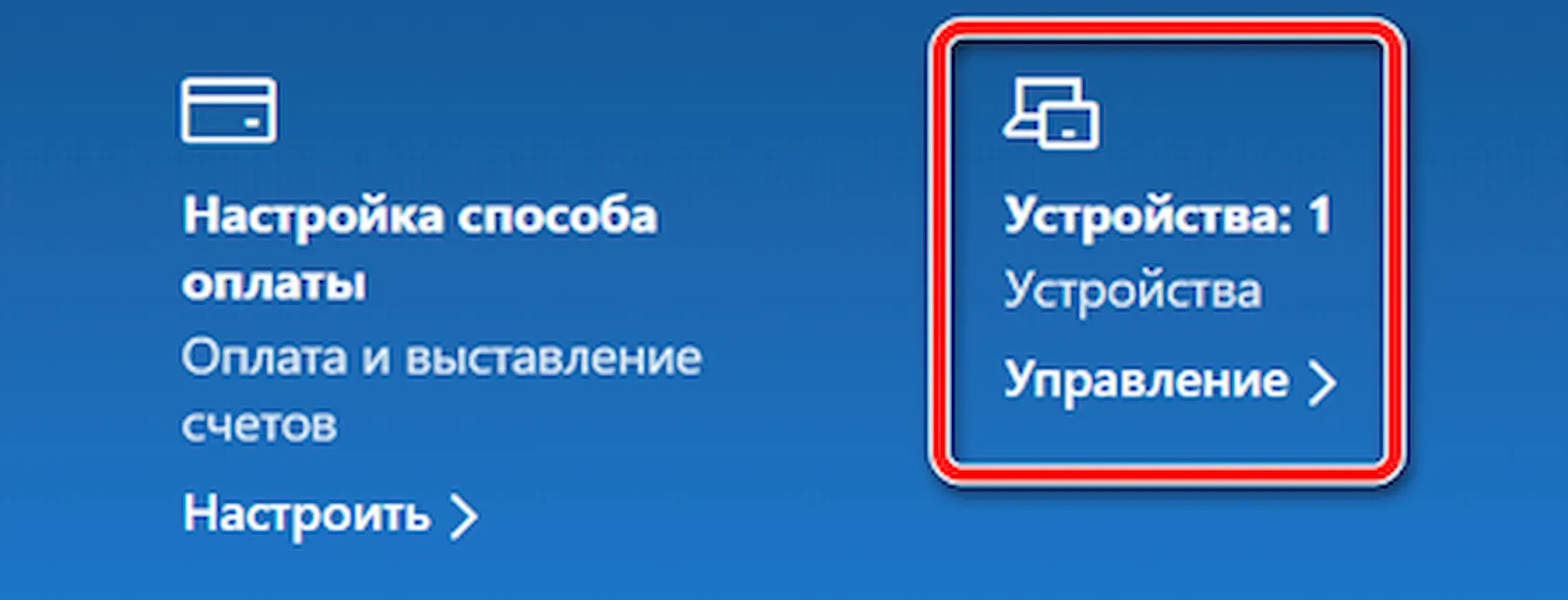
- Найдите и нажмите Очистить синхронизированные параметры.
- Прочитайте инструкции, представленные на этой веб-странице, и убедитесь, что вы либо вышли из своей учетной записи Microsoft на ПК, либо отключили настройки синхронизации.
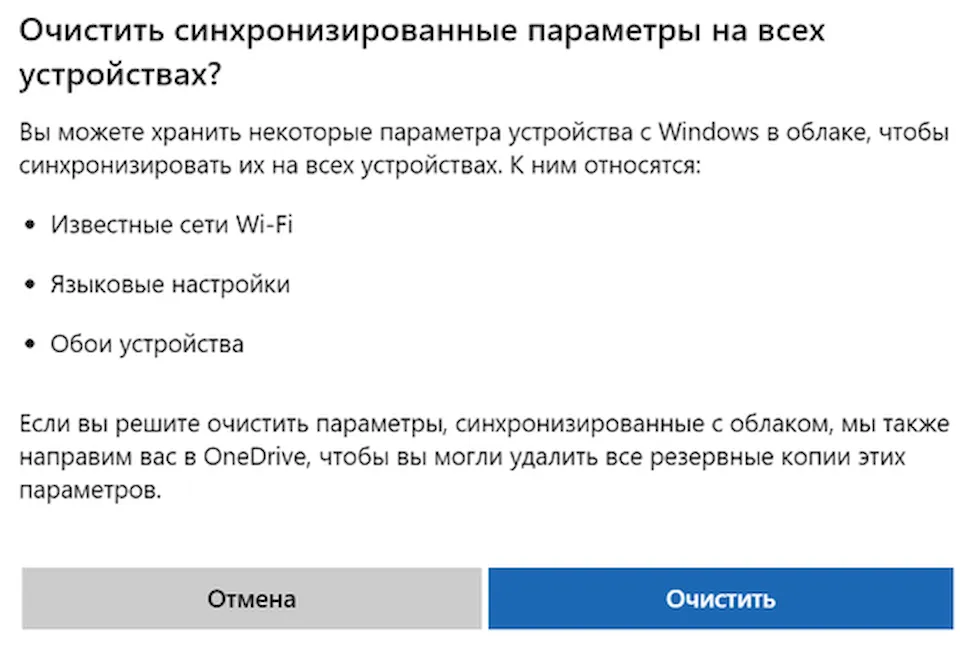
- Нажмите Очистить.
- Нажмите Да.
Настройки синхронизации вашей учетной записи будут удалены с серверов Microsoft. Теперь вы сможете начать заново со стандартными настройками синхронизации учетной записи Microsoft, включая обои и многое другое.



